10 практически съвета за тези, които имат нов таблет Nexus 7

И така, купихте нов и много евтин таблет Nexus 7 и просто нямате търпение да научите за всички функции на това устройство с Android? Тези десет практически съвета ще ви помогнат да опознаете новата си играчка.
И така, купихте нов и много евтин таблет Nexus 7 и просто нямате търпение да научите за всички функции на това устройство с Android? Тези десет практични съвета ще ви помогнат да опознаете новата си играчка.

1. Функция за автоматично завъртане. По някаква причина Google реши, че повечето потребители ще държат своя Nexus 7 изправен. За да промените това, плъзнете надолу по екрана (задържайки го в удобна за вас позиция). На екрана ще се появи малък прозорец със стрелки, който ще ви помогне да обърнете работната повърхност хоризонтално.
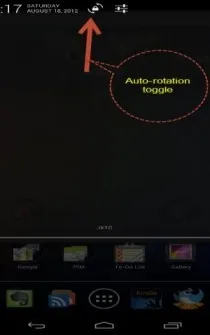
2.Купете приложението Ultimate Rotation. Функцията за автоматично завъртане ви позволява да завъртате работната си повърхност, докато всяко приложение работи. За да завъртите работното си пространство, докато сте на началната страница, трябва да закупите приложението Ultimate Rotation.
3.Купете приложението SwiftKey 3.
Стандартната клавиатура е достатъчно добра. Можете обаче да вземете нещо по-модерно, а именно SwiftKey 3. Тази клавиатура "следи" как работите и много скоро ще се научи да предсказва какво ще пишете. Докато пишете, ще ви бъдат предложени опции не само за „текущата“ дума, но и за следващата. Това приложение е много полезно и в същото време е евтино.
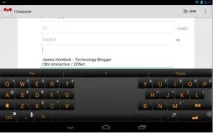
4. Настройте имейл.
5. Актуализирайте всички инсталирани приложения.
Стартирайте приложението Play Store,щракнете върху иконата "Моите приложения", на екрана ще се появи списък с възможни актуализации за вашите приложения. Кликнете върху бутона "актуализиране на всички". Само след няколко минути всички приложения ще бъдат актуализирани. Можете също така да изберете автоматично актуализиране на всички приложения, което означава, че в бъдеще приложенията ще се актуализират автоматично при пускане на актуализации.
7. Персонализирайте началната си страница.
Nexus 7 има пет опции за това как може да изглежда вашата начална страница. Можете да подредите иконите на приложенията на екрана, както желаете. Освен това, Nexus 7 идва с много различни приложения. Експериментирайте и намерете тези, които ви харесват най-много. Ако осъзнаете, че някое от приложенията определено не ви трябва, просто го изтрийте. Ако намерите приложение, което не планирате да използвате често, но все пак не искате да го изтриете напълно, можете да го премахнете от началната си страница, без да го изтривате от устройството си.
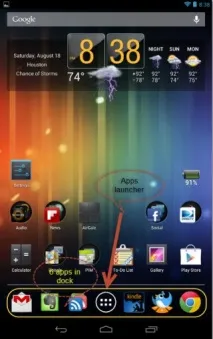
8. Персонализирайте долния панел.
Долният панел съдържа пет приложения, до които имате бърз достъп. Първоначално тези приложения са избрани от Google, но можете да промените настройките на панела и да поставите други приложения там. Би било логично да поставите там приложенията, които използвате най-често. Общо можете да поставите шест приложения на долния панел.
9. Инсталирайте Tablified Market HD.
10. Настройване на музикални файлове, съхранявани в облака.
Мястото за съхранение на файлове на вашия таблет е ограничено. Ако обаче купувате музика от Google Music Store или Amazon MP3 Store, можете да съхранявате вашите музикални файлове в облака и да ги слушате с помощта на приложенията Google Play и Amazon MP3. Приложението Google Play е инсталирано на Nexus 7по подразбиране, но Amazon MP3 трябва да инсталирате.